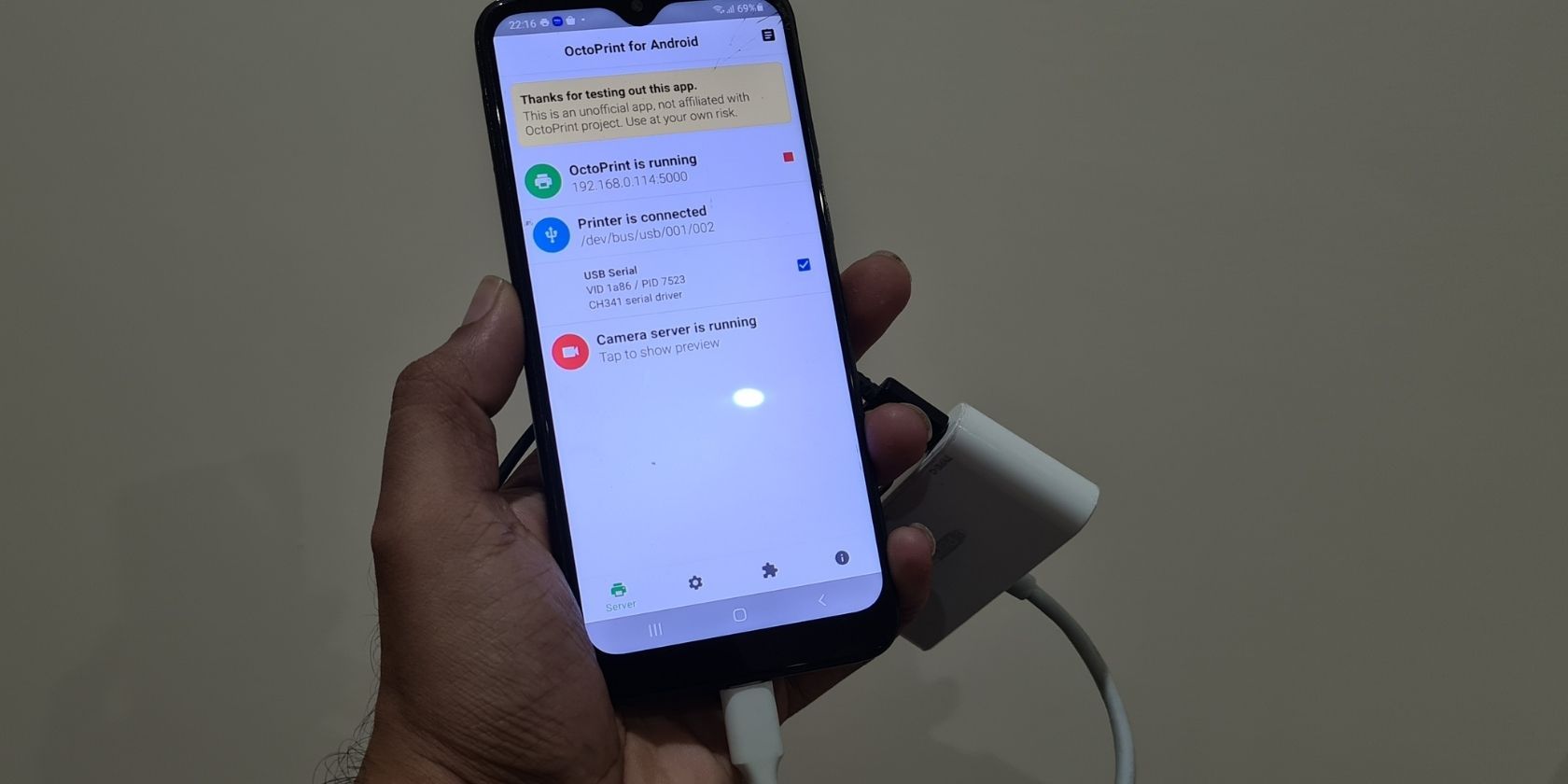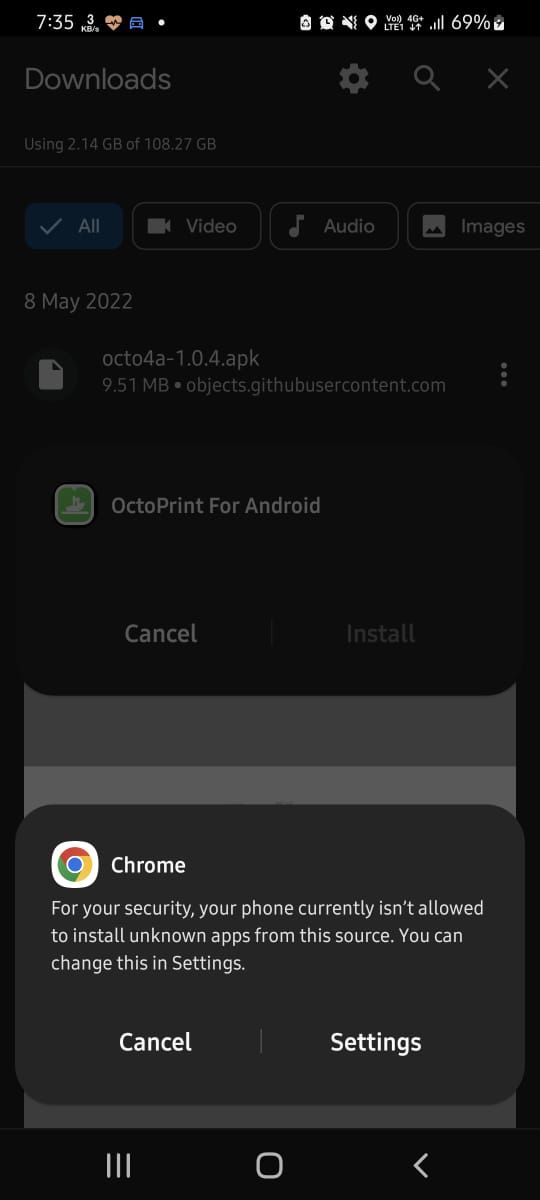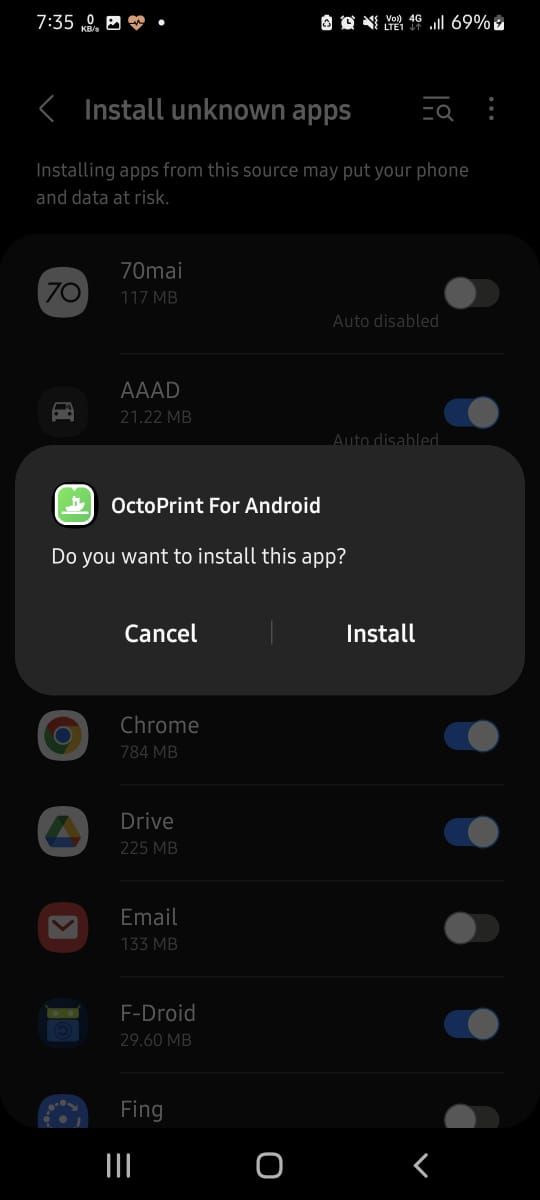شما می توانید از تلفن هوشمند اندرویدی خود برای نظارت بر پرینت های سه بعدی خود از راه دور و ایجاد ویدیوهای تایم لپس شگفت انگیز استفاده کنید. در اینجا چیزی است که شما باید انجام دهید.
OctoPrint یک برنامه متن باز است که یک رابط وب برای کنترل و نظارت بر تمام جنبه های چاپگر سه بعدی شما ارائه می دهد. میتوانید OctoPrint را روی Raspberry Pi با ماژول دوربین نصب کنید تا بر روی چاپهای خود نظارت کنید و ویدیوهای تایم لپس شگفتانگیزی ایجاد کنید. اما اگر Raspberry Pi ندارید چه؟
در اینجا، نحوه نصب و راه اندازی OctoPrint را در تلفن هوشمند قدیمی خود توضیح خواهیم داد. میتوانید از هر دستگاه اندرویدی قدیمی برای نصب نسخه غیررسمی سرور OctoPrint، ایجاد خودکار ویدیوهای تایم لپس از چاپها و نظارت بر چاپها از راه دور استفاده کنید.
مراحل راه اندازی و اجرای سرور OctoPrint در اندروید
برای کنترل چاپگر سه بعدی خود با استفاده از OctoPrint در تلفن هوشمند اندرویدی، باید برنامه اندروید Octo4a را نصب کنید. این یک برنامه غیر رسمی است که توسط FeelFreeLinux در GitHub توسعه یافته است.
با برنامه Octo4a در تلفن هوشمند اندرویدی خود، می توانید OctoPrint را بر روی دستگاه اندرویدی خود نصب کرده و از آن به عنوان میزبان استفاده کنید. درست مانند OctoPrint در Raspberry Pi کار می کند. همچنین از SSH پشتیبانی می کند و به شما امکان می دهد برای مدیریت، به روز رسانی و سفارشی سازی نصب OctoPrint خود در اندروید وارد SSH شوید. مراحل به شرح زیر است:
مرحله 1: چیزهای مورد نیاز را جمع آوری کنید
شما به یک گوشی هوشمند اندرویدی با اندروید 4.3 یا بالاتر نیاز دارید. فرقی نمی کند چند ساله باشد. اگر روشن شد، می توانید از آن برای این پروژه استفاده کنید. به عنوان یک نکته اضافی، به نظر نمی رسد این برنامه با نسخه های جدیدتر اندروید مانند اندروید 12 پایدار باشد.
در آزمایش ما، برنامه هنگام استفاده از Galaxy S20+ دارای اندروید 12 از کار افتاد.
همچنین به یک هاب USB یا آداپتور OTG با گذرگاه برق نیاز دارید. این مهم است زیرا OctoPrint هنگام نظارت و ضبط ویدیوهای تایم لپس انرژی قابل توجهی مصرف می کند.

یک پایه سه پایه کوچک یا هر ضمیمه ای که بتواند گوشی هوشمند شما را برای ضبط ویدیوهای تایم لپس از زاویه خاصی در جای خود نگه دارد، پیدا کنید. همچنین می توانید یک قاب سه بعدی یا پایه برای نگه داشتن گوشی هوشمند خود طراحی و چاپ کنید.
مرحله 2: برنامه اندروید Octo4a را دانلود و نصب کنید
برنامه اندروید Octo4a در فروشگاه Play در دسترس نیست. با این حال، می توانید Octo4a.apk را از صفحه پروژه GitHub دانلود کرده و آن را از طریق سایدلود کنید.
برای بارگذاری جانبی برنامه، میتوانید از دستورات ADB استفاده کنید یا به سادگی برنامه را دانلود کنید، روی Install > Settings ضربه بزنید تا به منبع اعتماد کنید و سپس دوباره روی Install ضربه بزنید.
صبر کنید تا نصب تمام شود.
مرحله 2: نصب و راه اندازی OctoPrint در تلفن هوشمند Android
پس از نصب برنامه Octo4a، می توانید آن را باز کنید، مجوزهای لازم را بدهید و روی Continue ضربه بزنید. با این کار دانلود و نصب وابستگی ها و فایل های مورد نیاز آغاز می شود. بسته به دستگاه Android و سرعت اینترنت شما، این کار ممکن است تا 30 دقیقه طول بکشد.
هنگامی که تلفن شما نصب را کامل کرد، می توانید روی آن ضربه بزنید تا سرور OctoPrint در دستگاه Android خود راه اندازی شود. همچنین، به تنظیمات بروید و دوربین را فعال کنید تا ویدیو را برای نظارت در زمان واقعی و ایجاد تایم لپس پخش کند.
همچنین می توانید وضوح دوربین و نرخ فریم (FPS) را انتخاب کنید. بسته به دستگاه خود، می توانید FPS را روی 30 FPS تنظیم کنید. پایین نگه داشتن نرخ فریم باعث صرفه جویی در مصرف باتری و جلوگیری از استفاده زیاد از فرآیند یا گرم شدن بیش از حد دستگاه می شود.
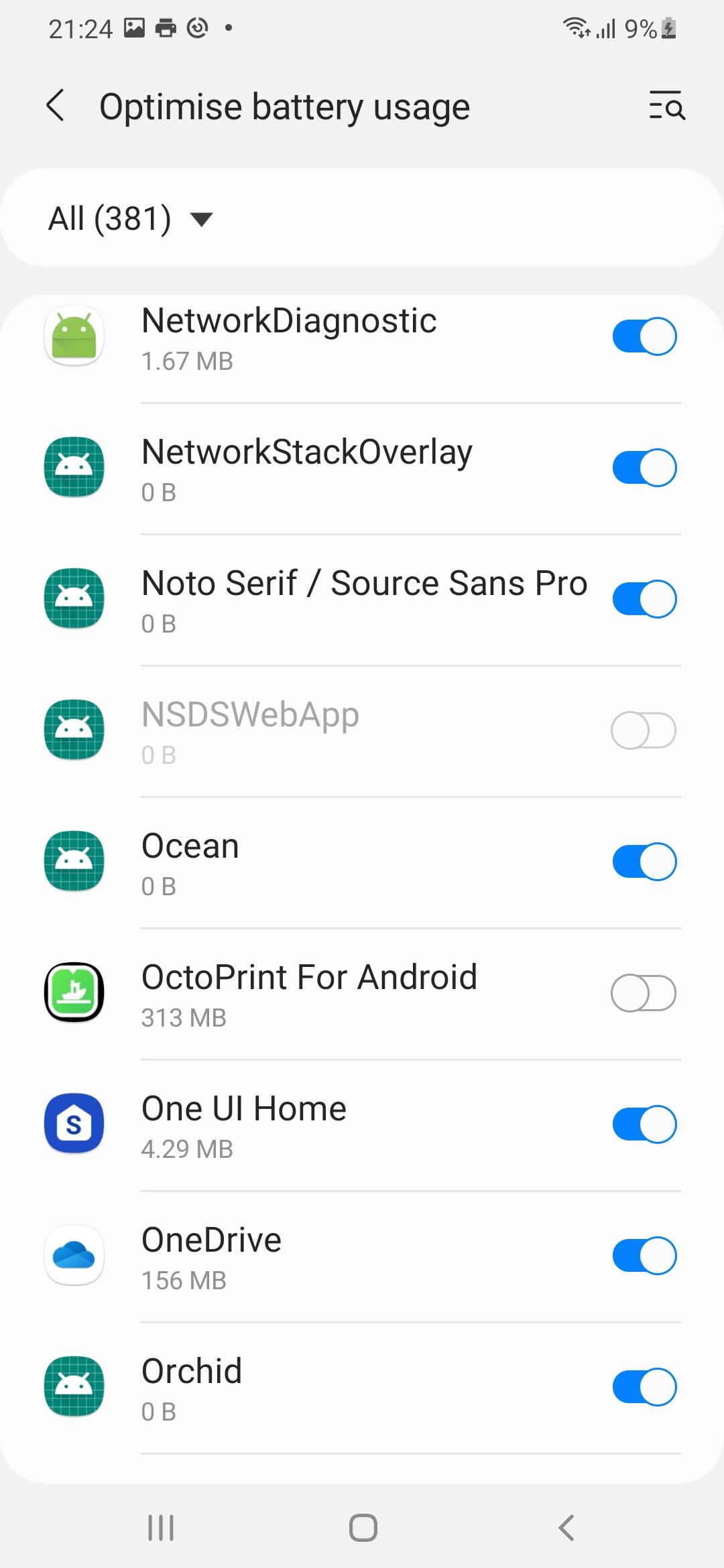
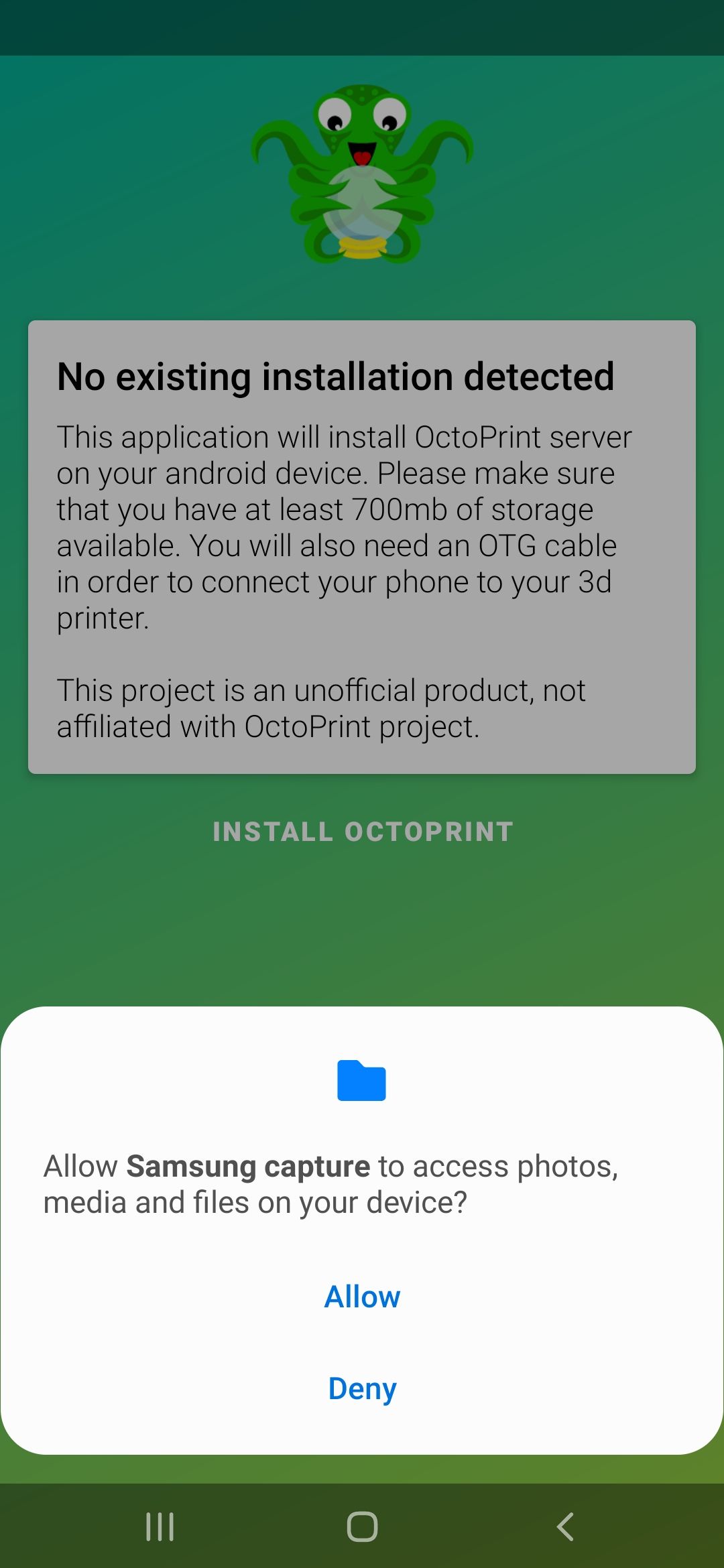
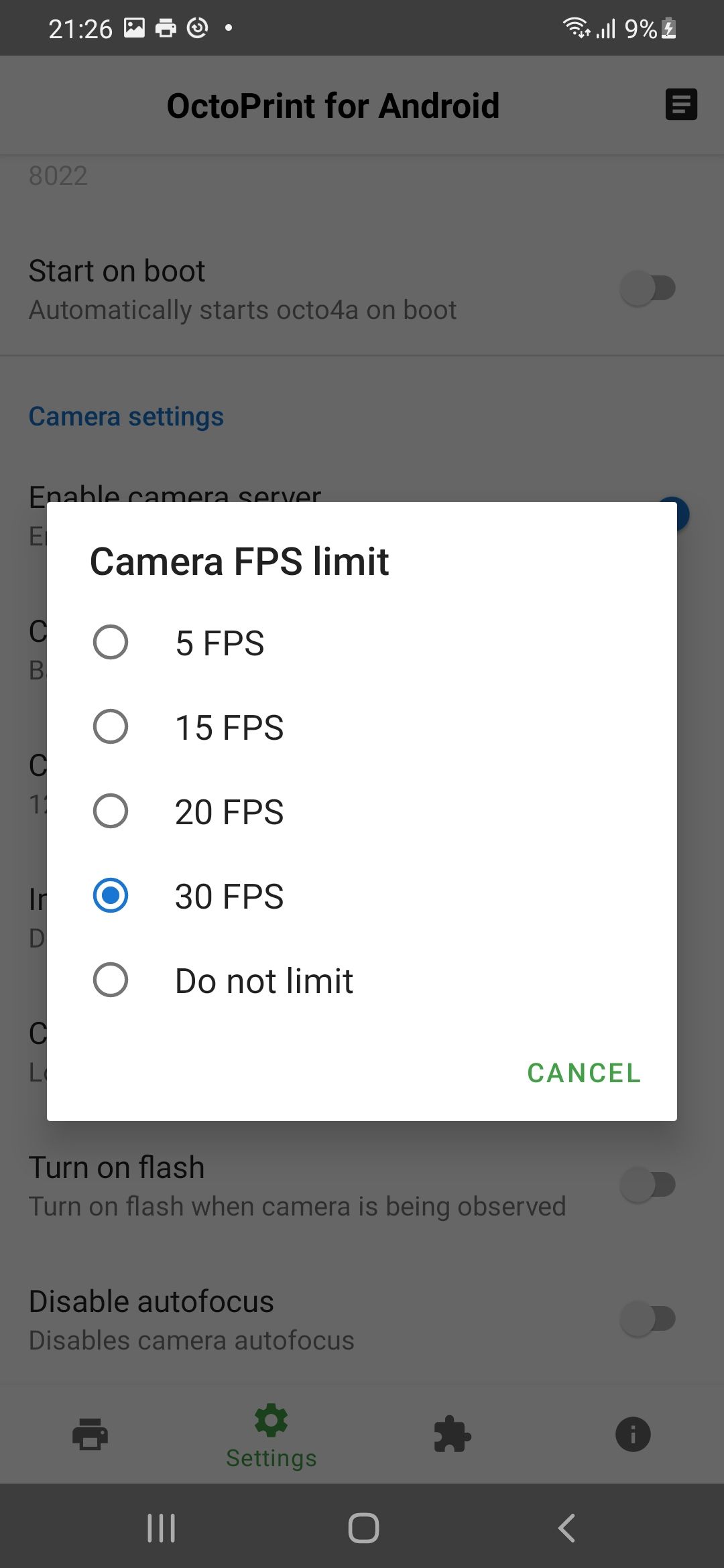
به Home برگردید و روی Start OctoPrint server ضربه بزنید. شروع این کار ممکن است یک دقیقه طول بکشد. پس از شروع، یک آدرس IP را مشاهده خواهید کرد.
مرورگر وب را در رایانه شخصی خود باز کنید و به آدرس IP نشان داده شده در برنامه مانند 192.168.xx.xxx:5000 مراجعه کنید.
اکنون، برای راه اندازی سرور OctoPrint، جادوگر را دنبال کنید. در این جادوگر، شما یک حساب کاربری با رمز عبور ایجاد می کنید و جزئیات چاپگر سه بعدی مانند اندازه تخت، عرض نازل و غیره را ویرایش می کنید.
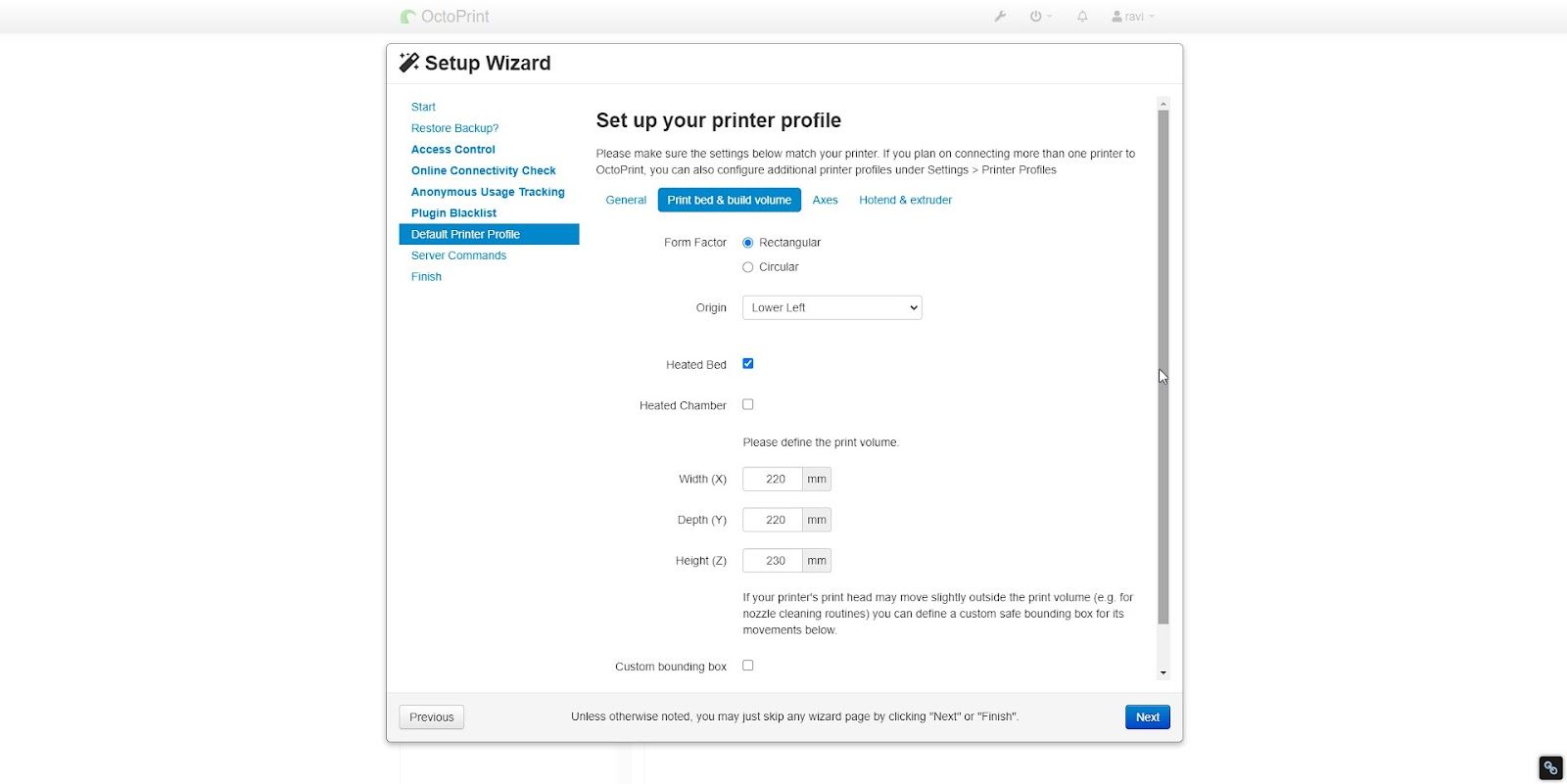
پس از تکمیل تنظیمات، شما آماده هستید تا دستگاه اندرویدی خود را که دارای سرور OctoPrint است به چاپگر سه بعدی خود برای کنترل و نظارت از راه دور متصل کنید.
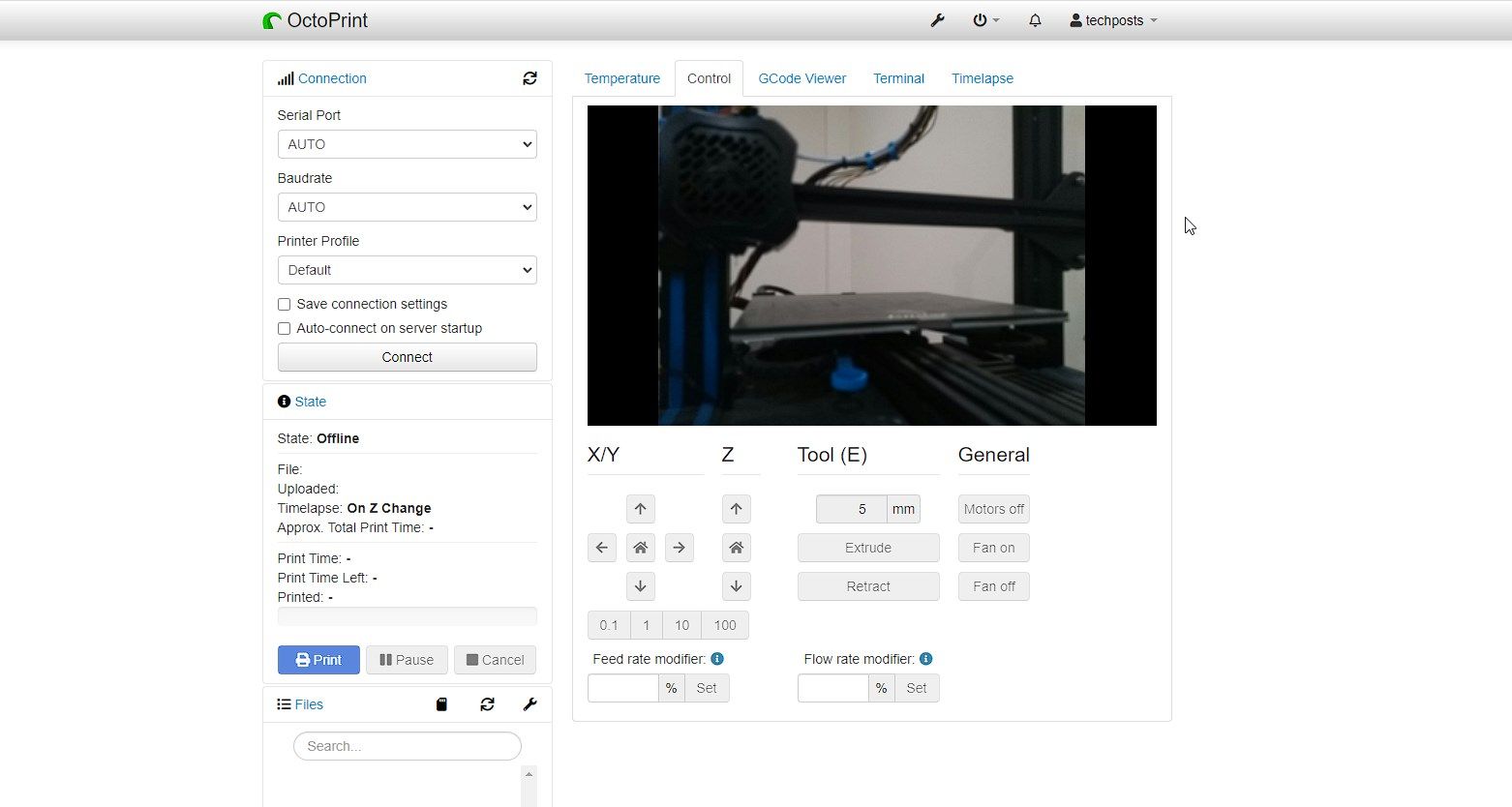
مرحله 3: چاپگر سه بعدی را به تلفن هوشمند Android وصل کنید
برای اتصال چاپگر سه بعدی خود به دستگاه اندرویدی، به کابل یا آداپتور OTG نیاز دارید. میتوانید یک کابل یا هاب OTG ارزان با گذرگاه برق از آمازون یا یک خردهفروش محلی خریداری کنید. این به شما این امکان را می دهد که دستگاه خود را 24×7 بدون نگرانی در مورد باتری کار کنید.
کابل USB که از چاپگر می آید را با استفاده از آداپتور OTG به تلفن هوشمند خود وصل کنید. سپس شارژر گوشی هوشمند را به انتهای دیگر کابل OTG یا درگاه منبع تغذیه ورودی وصل کنید. اگر گوشی اندرویدی شما دارای پورت USB-C است، می توانید یک دانگل USB با چند پورت برای اتصال چاپگر و منبع تغذیه بخرید.
در تلفن Android خود، به برنامه اجازه دسترسی به پورت سریال USB را بدهید.
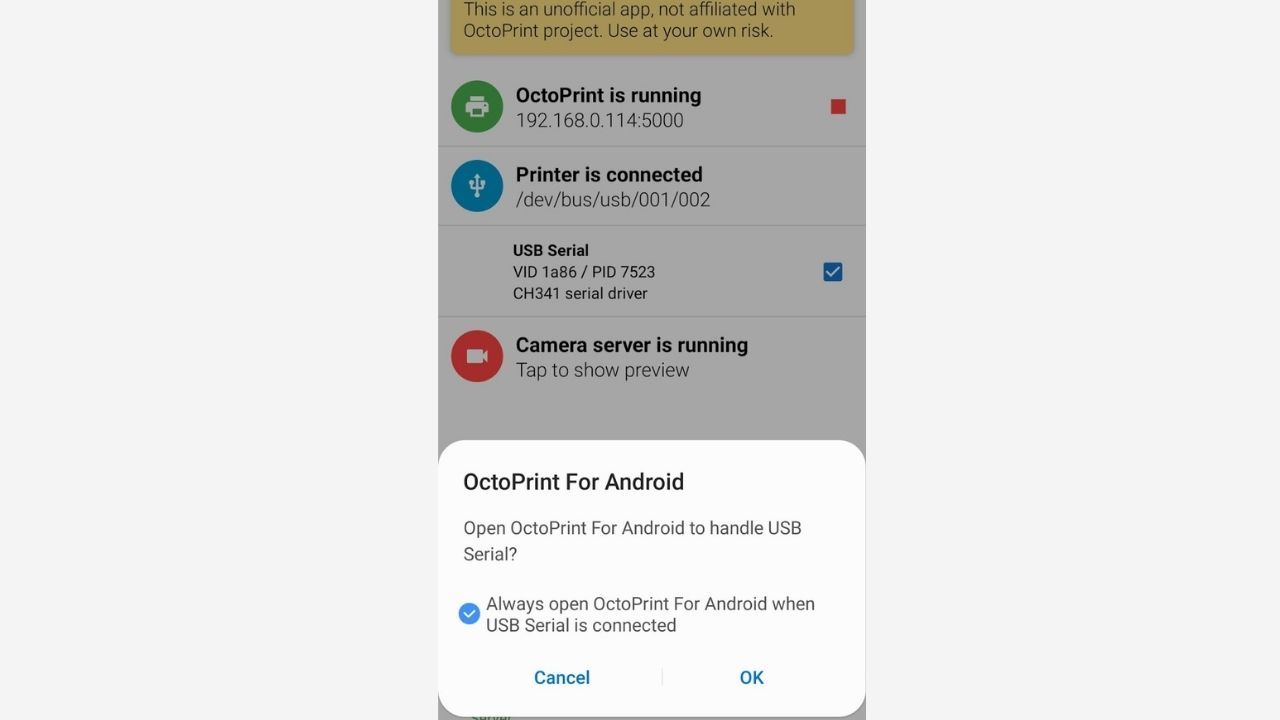
چاپگر سه بعدی باید به برنامه Octo4A متصل شود.
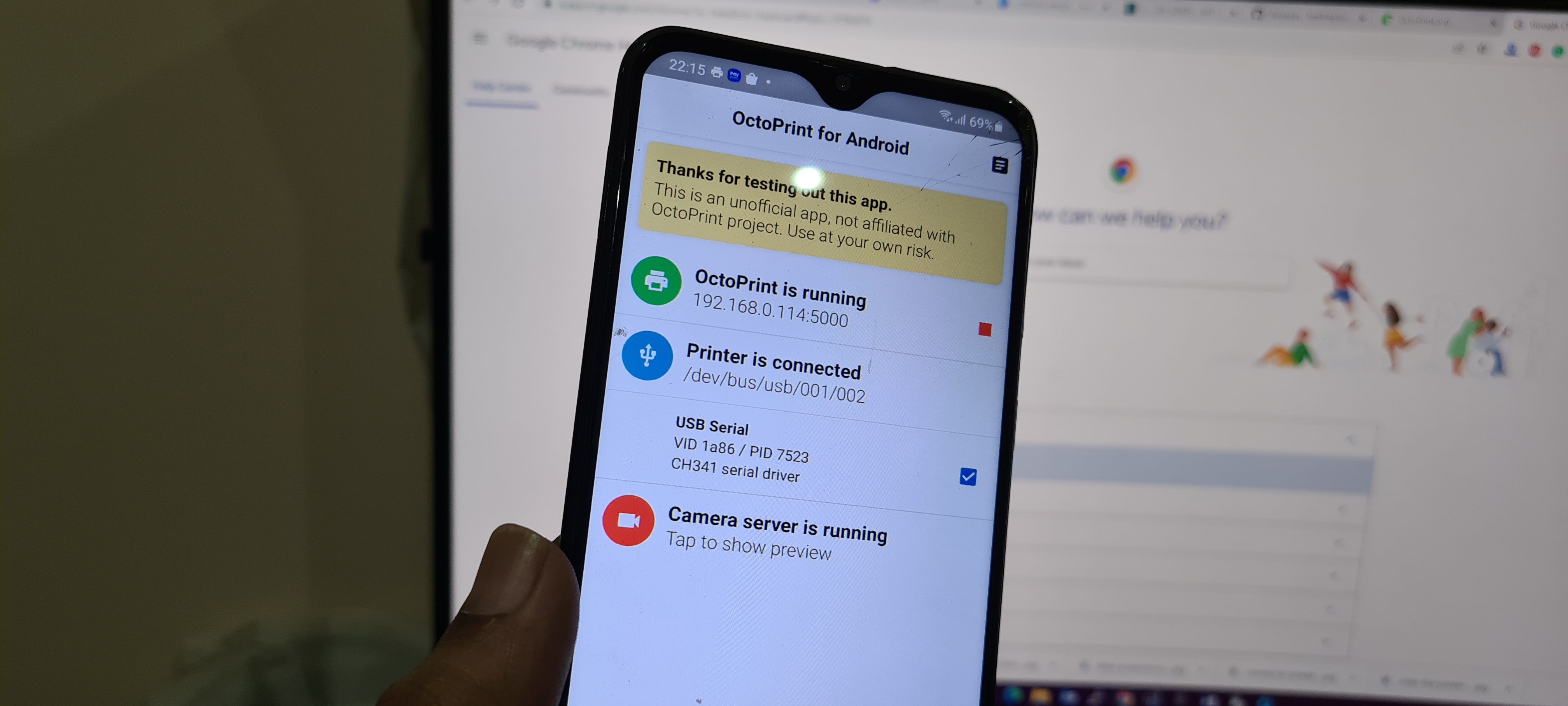
در رابط وب در مرورگر، روی Connect کلیک کنید. منتظر بمانید تا سرور به طور خودکار چاپگر سه بعدی شما را پیدا کرده و به آن متصل شود.
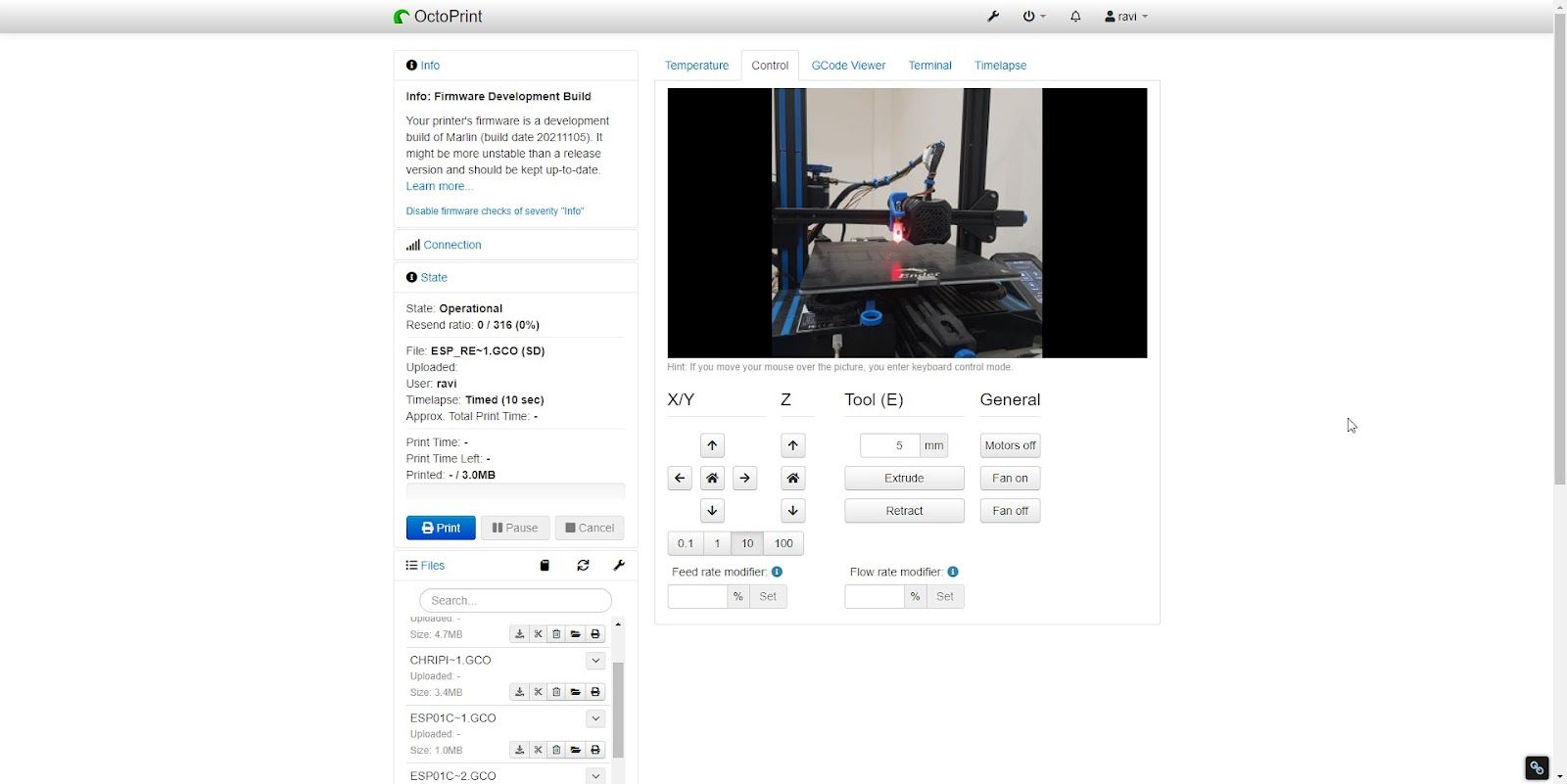
پس از اتصال، میتوانید محور را حرکت دهید یا روی نماد Home در زیر تب Control کلیک کنید تا هومینگ خودکار انجام شود. این به شما کمک می کند مطمئن شوید که OctoPrint متصل است و می تواند چاپگر را کنترل کند.
می توانید GCode را روی کارت SD متصل به چاپگر سه بعدی خود آپلود کنید، GCode را از قبل روی کارت SD انتخاب کنید و برای شروع چاپ سه بعدی روی Print کلیک کنید.
تحت گزینه timelapse، میتوانید تنظیمات را ویرایش کنید تا هنگام شروع چاپ، فیلمهای تایم لپس اولیه به طور خودکار ضبط شوند.
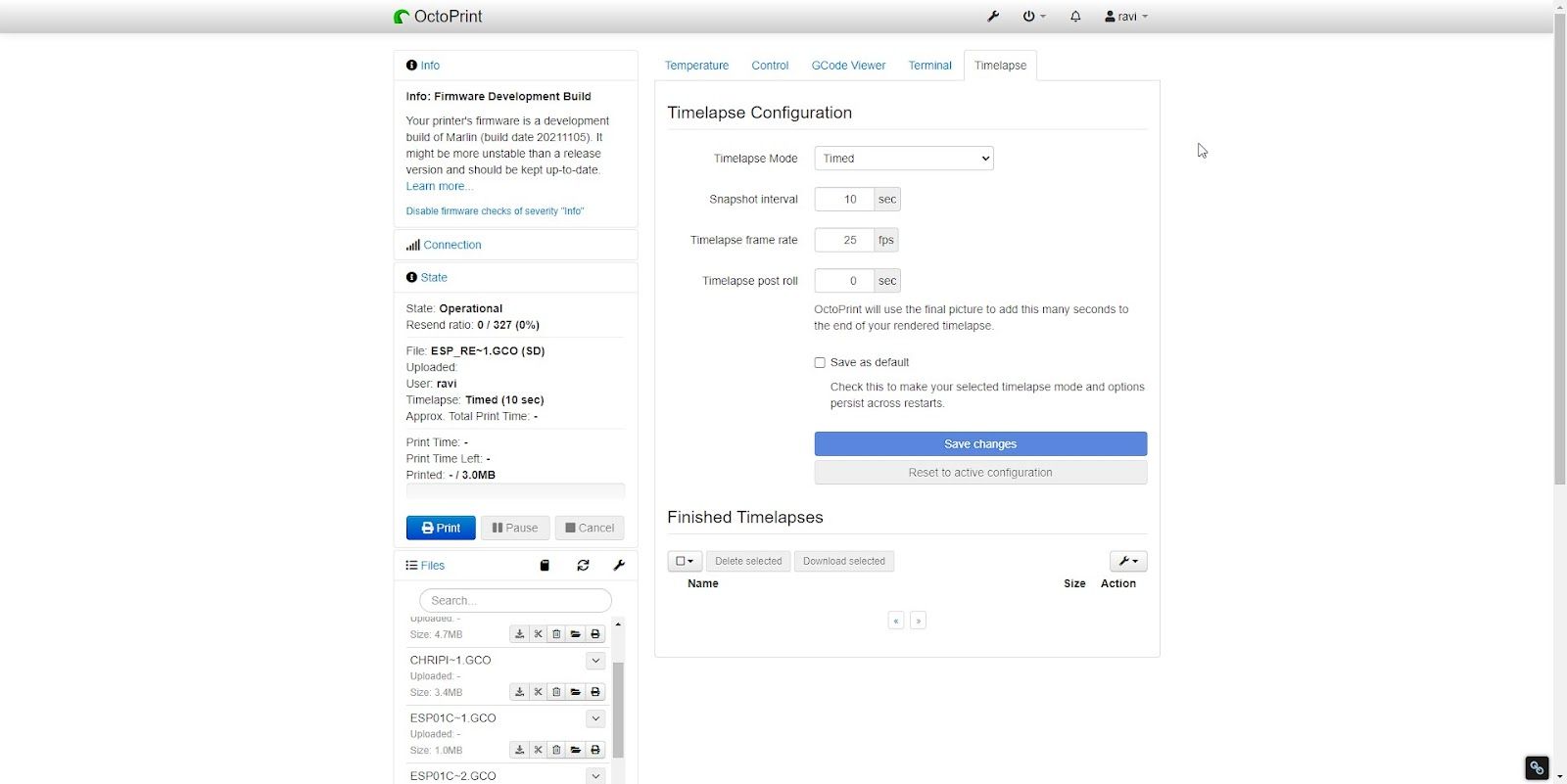
علاوه بر این، می توانید به Settings > Plugin Manager بروید و پلاگین Octolapse را نصب کنید تا ویدیوهای تایم لپس شگفت انگیز ایجاد کنید. ویدیوها در دستگاه اندروید شما ذخیره می شوند و پس از اتمام می توان آنها را دانلود کرد.
به طور مشابه، چندین پلاگین دیگر نیز وجود دارد که میتوانید در سرور OctoPrint خود که بر روی دستگاه اندرویدی میزبانی شده است نصب کنید تا ویژگیها و عملکردهای بیشتری را اضافه کنید.
مانیتور پرینت های سه بعدی از راه دور با OctoPrint
راه اندازی سرور OctoPrint در دستگاه اندرویدی در مقایسه با Raspberry Pi بسیار ساده تر و بدون دردسر است. علاوه بر این، نیازی به خرید ماژول دوربین اضافی ندارید زیرا قبلاً در دستگاه ادغام شده است. دوربین گوشیهای هوشمند نیز بهتر از دوربینی است که برای Raspberry Pi دریافت میکنید و بنابراین، میتواند به شما در ایجاد ویدیوهای تایم لپس با کیفیت بالا کمک کند.
در حال حاضر، می توانید چاپگر سه بعدی خود را در سرور محلی کنترل و نظارت کنید. با این حال، می توانید پلاگین SimplyPrint Cloud را با یک طرح اولیه رایگان برای نظارت بر حداکثر دو چاپگر سه بعدی متصل به سرور OctoPrint از راه دور از طریق اینترنت نصب کنید.